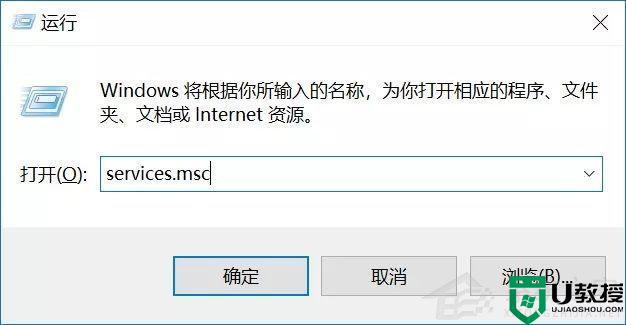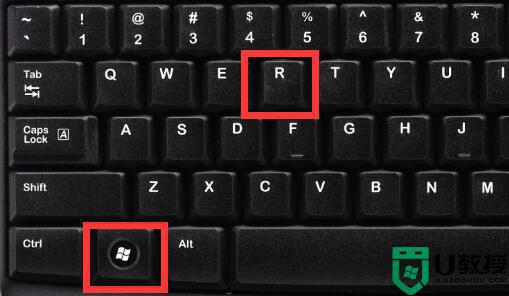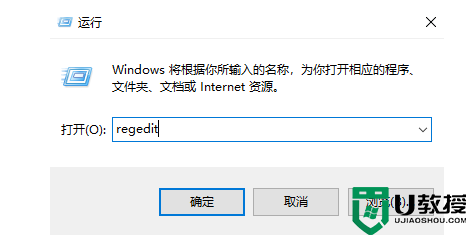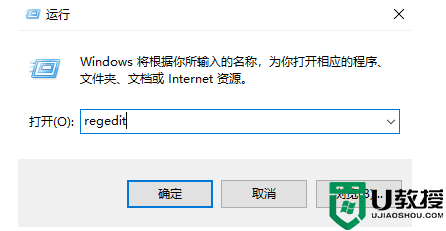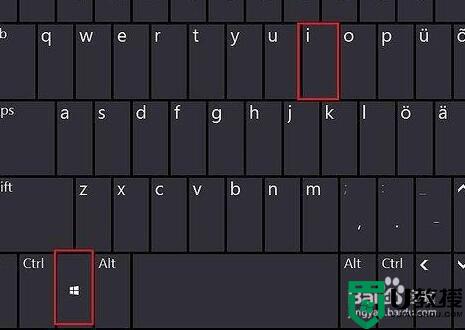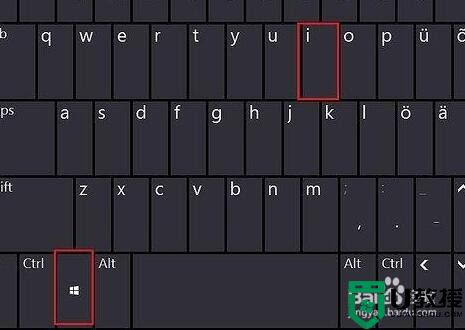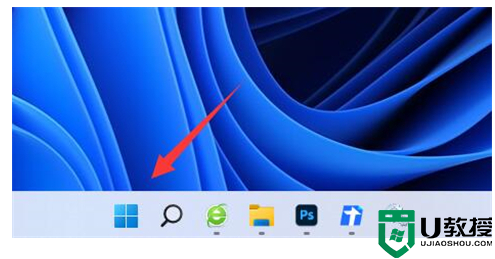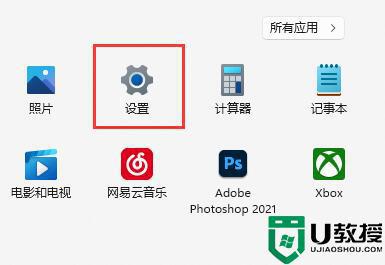更新win11过程中怎么取消 win11更新中途取消方法
时间:2022-04-15作者:huige
微软推出win11系统之后,很多人都收到了更新推送纷纷选择更新,但是有时候win11系统在更新的过程中突然不想更新了,那么要怎么取消呢?可以关闭更新服务即可,现在可以跟着小编来学习一下win11更新中途取消方法吧。
具体方法如下:
1、可以看到,此时我们已经开始了更新。
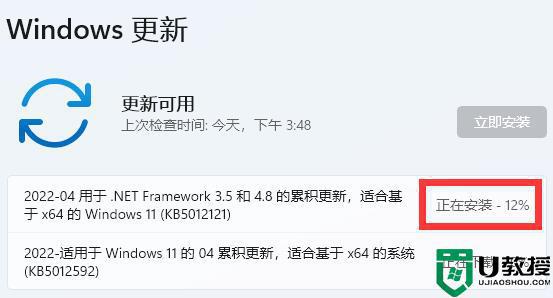
2、这时候,我们右键开始菜单,打开“运行”
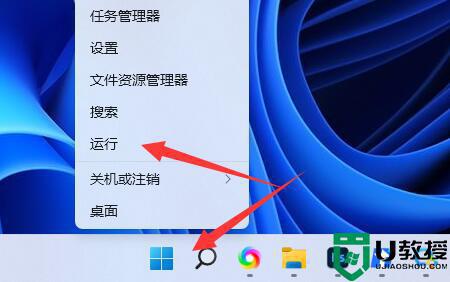
3、在其中输入“services.msc”回车打开服务。
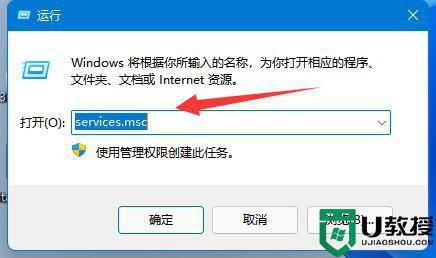
4、然后双击打开“windows update”服务。
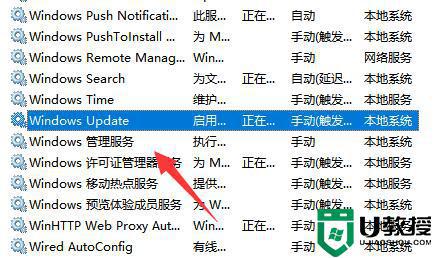
5、随后将启动类型改为“禁用”并点击“停止”再确定保存即可取消更新。
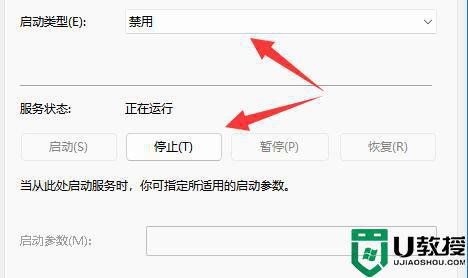
6、如果还是不行,可以直接重启电脑或关机就可以取消更新了。
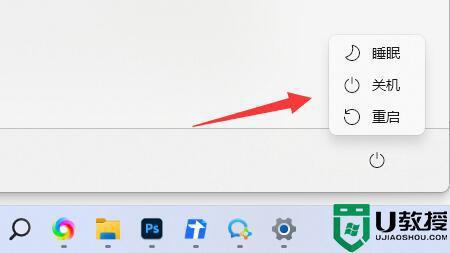
上述给大家讲解的就是更新win11过程中怎么取消的详细内容,是不是挺简单呢,有相同需要的用户们可以参考上面的方法来取消就可以了。